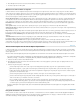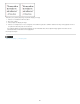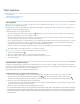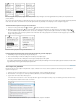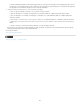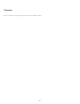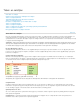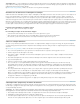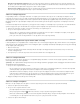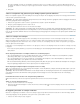Operation Manual
Naar boven
Naar boven
Naar boven
Tabelstijlprioriteit 1. 1. Celoverschrijvingen 2. Celstijl 3. Celstijlen die zijn toegepast van een tabelstijl 4. Tabeloverschrijvingen 5. Tabelstijlen. Als
u bijvoorbeeld een vulling toepast met gebruik van het dialoogvenster Celopties en een andere vulling toepast met gebruik van de celstijl, wordt de
vulling uit het dialoogvenster Celopties gebruikt.
Op www.adobe.com/go/vid0084_nl vindt u een videodemo over het gebruik van tabelstijlen.
Overzicht van de deelvensters Tabelstijlen en Celstijlen
Gebruik het deelvenster Tabelstijlen (Venster > Stijlen > Tabelstijlen) om tabelstijlen te maken en deze een naam te geven en om de stijlen toe te
passen op bestaande tabellen of op tabellen die u maakt of importeert. Gebruik het deelvenster Celstijlen (Venster > Stijlen > Celstijlen) om
celstijlen te maken en een naam te geven en om de stijlen toe te passen op tabelcellen. Stijlen worden opgeslagen bij het document en in het
deelvenster weergegeven wanneer u dat document opent. U kunt de tabel- en celstijlen in groepen opslaan, zodat u ze eenvoudiger kunt beheren.
Wanneer u de invoegpositie in een cel of tabel plaatst, wordt elke toegepaste stijl gemarkeerd weergegeven in een van de deelvensters. De naam
van een celstijl die is toegepast aan de hand van een tabelstijl wordt linksonder in het gebied Celstijlen weergegeven. Als u een bereik cellen met
meerdere stijlen selecteert, wordt er geen stijl gemarkeerd en wordt de tekst (Gemengd) weergegeven in het deelvenster Celstijlen.
Het deelvenster Tabelstijlen of Celstijlen openen
Kies Venster > Stijlen en kies Tabelstijlen of Celstijlen.
De vermelding van stijlen in het deelvenster wijzigen
Selecteer Kleine deelvensterrijen om een versmalde versie van de stijlen weer te geven.
Sleep de stijl naar een andere plaats. Het is ook mogelijk stijlen te slepen naar groepen die u hebt gemaakt.
Kies Sorteren op naam in het deelvenstermenu om de stijlen in alfabetische volgorde weer te geven.
Tabel- en celstijlen definiëren
Als u aan een op zichzelf staand artikel werkt, kunt u tabel- en celstijlen definiëren, wijzigen en toepassen in InCopy. Als de gewenste stijlen in
een ander InCopy-document staan, kunt u ze importeren naar het huidige document. U kunt geen tabel- of celstijlen importeren uit een InDesign-
document.
Op www.adobe.com/go/vid0084_nl vindt u een videodemo over het gebruik van tabelstijlen.
1. Als u een nieuwe stijl wilt baseren op de opmaak van een bestaande tabel of cel, plaatst u de invoegpositie in een cel.
2. Definieer desgewenst een alineastijl voor de celstijl.
3. Kies Venster > Stijlen > Tabelstijlen om het deelvenster Tabelstijlen te openen, of kies Venster > Stijlen > Celstijlen om het deelvenster
Celstijlen te openen.
4. Kies Nieuwe tabelstijl in het menu van het deelvenster Tabelstijlen of kies Nieuwe celstijl in het menu van het deelvenster Celstijlen.
5. Typ een naam bij Naam stijl.
6. Selecteer voor Gebaseerd op op welke stijl de huidige stijl moet worden gebaseerd.
7. Als u een sneltoets voor een stijl wilt definiëren, plaatst u de invoegpositie in het tekstvak Sneltoets (de toets Num-Lock moet zijn
ingeschakeld). Houd vervolgens een willekeurige combinatie van Shift, Alt en Ctrl (Windows) of Shift, Option en Command (Mac OS)
ingedrukt en druk op een toets op het numerieke toetsenblok. U kunt sneltoetsen voor stijlen alleen definiëren met de toetsen van het
toetsenblok.
8. Als u de opmaakkenmerken wilt opgeven, klikt u op een categorie links en geeft u de gewenste kenmerken op. Klik bijvoorbeeld op de
categorie Algemeen als u een alineastijl aan een celstijl wilt toewijzen en kies vervolgens een alineastijl in het menu Alineastijl.
Opties voor celstijlen waarvoor geen instelling is opgegeven, worden genegeerd in de stijl. Als de instelling geen deel moet uitmaken van de
stijl, kiest u Negeren in het instellingenmenu, verwijdert u de inhoud uit het veld of klikt u op een selectievakje tot een klein vak wordt
weergegeven in Windows of een koppelteken (-) in Mac OS.
9. Als de nieuwe stijl moet worden weergegeven in een stijlgroep die u hebt gemaakt, sleept u deze naar de stijlgroepmap.
Tabelstijlen laden (importeren) uit andere documenten
U kunt tabel- en celstijlen importeren vanuit een InDesign- of InCopy-document in een op zichzelf staand InCopy-document of InCopy-inhoud die
aan InDesign is gekoppeld. U kunt bepalen welke stijlen er worden geladen en wat er moet gebeuren als een geladen stijl dezelfde naam heeft als
een stijl in het huidige document.
Opmerking: Als u stijlen in gekoppelde inhoud importeert, worden nieuwe stijlen aan het InDesign-document toegevoegd wanneer de inhoud
wordt bijgewerkt, en wordt een stijl met een naamconflict overschreven door de InDesign-stijl met dezelfde naam.
1. Kies Celstijlen laden, Tabelstijlen laden of Tabel- en celstijlen laden in het menu van het deelvenster Celstijlen of Tabelstijlen.
2. Dubbelklik op het InDesign-document met de stijlen die u wilt importeren.
3. In het dialoogvenster Stijlen laden moet er een vinkje staan naast de stijlen die u wilt importeren. Als een bestaande stijl dezelfde naam
heeft als een van de geïmporteerde stijlen, kiest u een van de volgende opties onder Conflict met bestaande stijl en klikt u op OK:
247